BIM5D如何排砖?教你如何用BIM的方式排砖
BIM砌体排砖是近年来BIM技术在现场施工BIM应用中产生的一项在精细化管理方面应用比较多的施工。而随着BIM技术的广泛应用以及BIM软件功能的完善,如今我们也可以应用上BIM5D技术来进行更加完善的排砖,下面就让我们一起来看看吧
一、在Revit中处理中心文件
先复制出一个中心文件,用于专门的排砖;
首先必须用管理员的身份打开Revit,然后在Revit里利用连接命令处理建筑墙和墙柱构件之间的扣减关系(选中建筑墙,点击连接命令,再选中混凝土构件即可);

(可以只打开建筑墙和墙柱构件的工作集,便于操作);
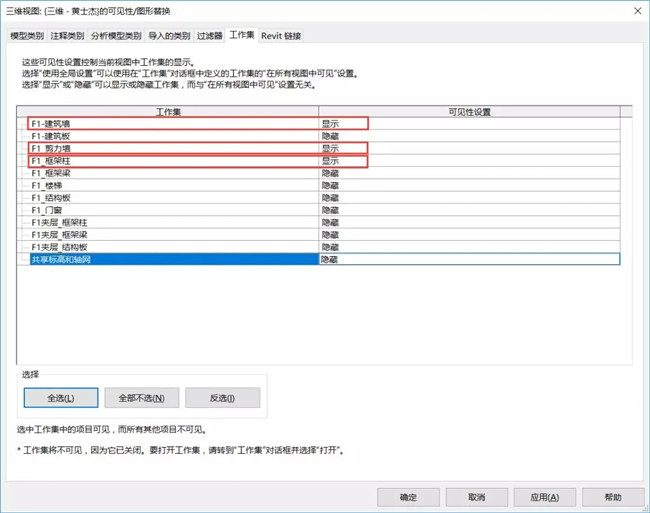
扣减完之后,利用VV快捷键,把剪力墙和轴网工作集隐藏,把其余所有的工作集全部打开,用于导出模型;
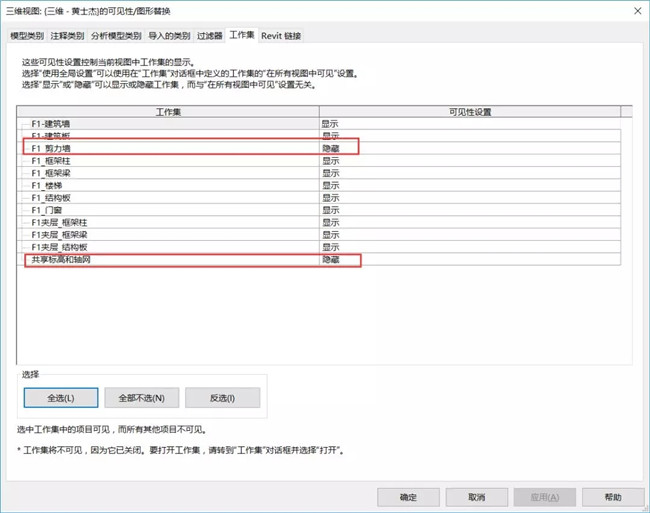
先全选视图中打开的构件,然后在附加模块BIM5D中,选择“导出所选图元”的命令,利用插件,把该层模型导出为E5D格式;
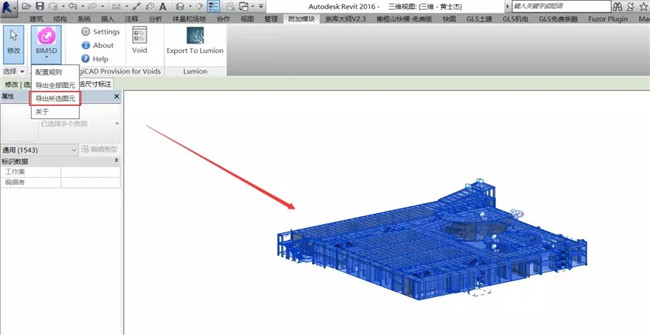
把模型保存到相应的位置;
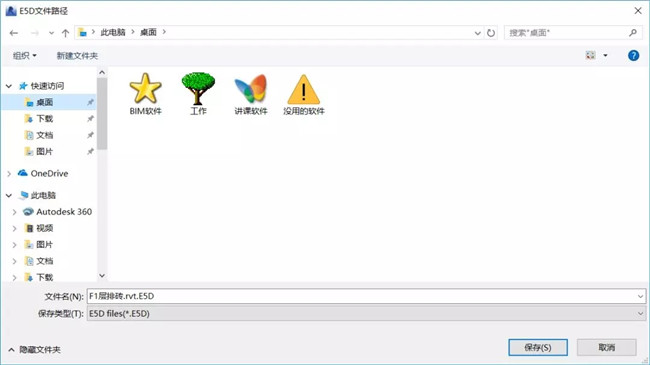
接下来的设置如下图所示:
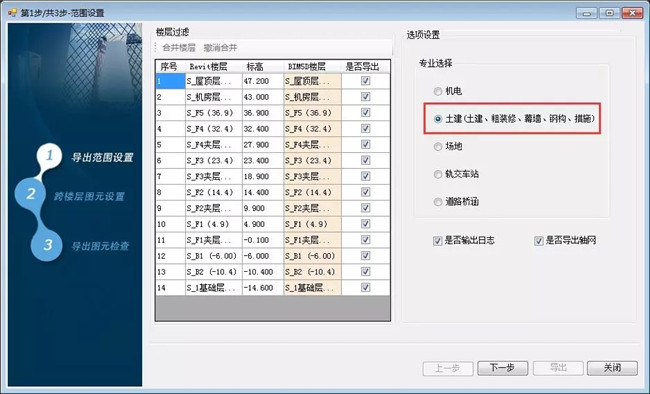
下面直接全部选择下一步即可,在最后一步中,如未识别的图元中有构件,则需要赋予这些构件相应的专业和类型即可,设置完之后进行导出(左键拖动多选,右键选择种类;如果在该选项卡下,存在数字、模型文字、门窗等类别、可以不用管,直接导出即可);
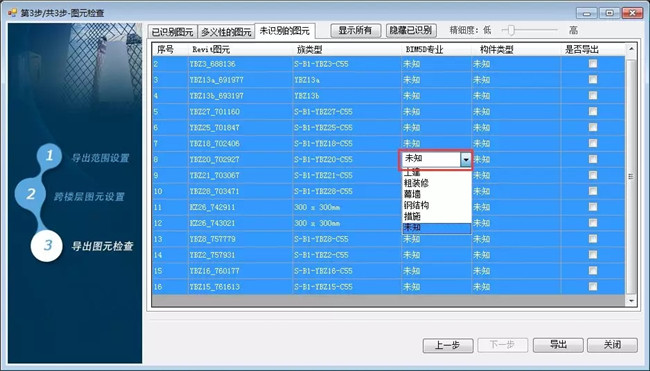
出现如下界面则导出完毕(弹出的txt文本不用管);

二、在BIM5D中进行模型的整合
新建项目:
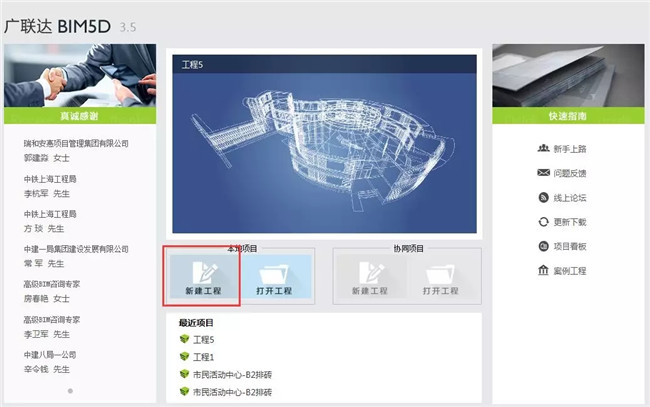
输入名称和路径:
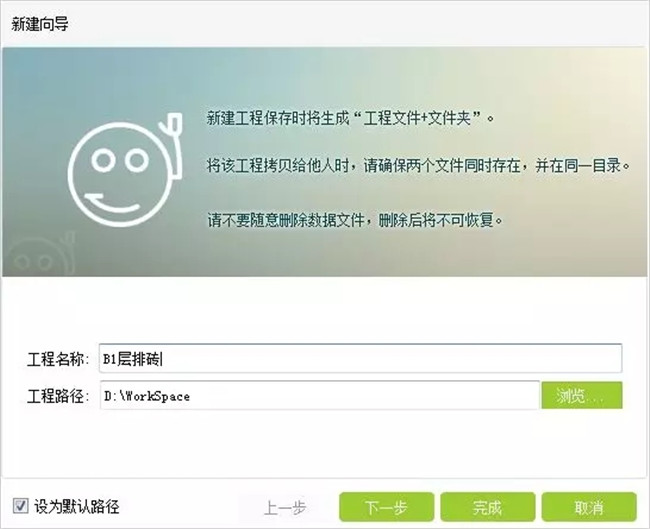
选择数据导入模块,在实体模型栏中,修改导入模型的分组名称,然后点击添加模型:
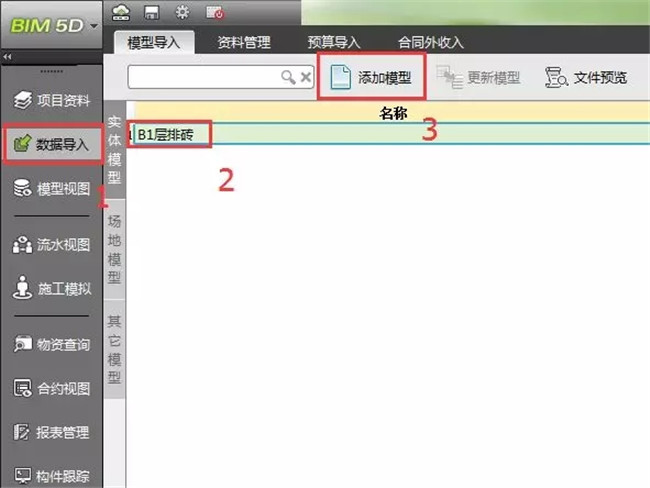
找到刚才导出的E5D文件之后打开:
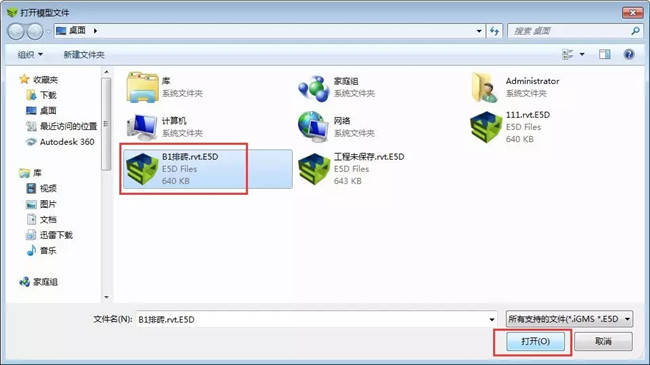
默认设置即可:
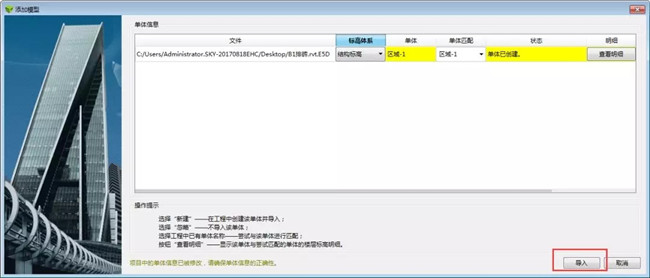
点击保存为B5D格式:

三、在BIM5D中进行排砖
在BIM5D中使用B5D文件打开项目;
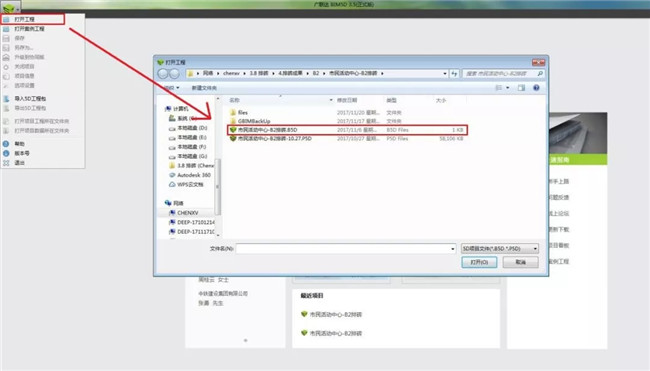
点击左侧菜单中的模型视图,找到需要排砖的楼层;
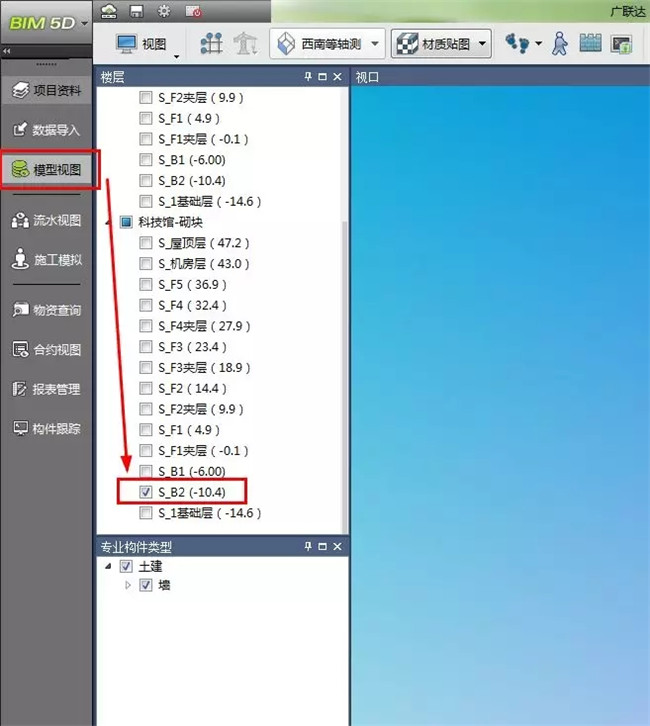
点击顶部菜单中的自动排砖图标,进入排砖界面;
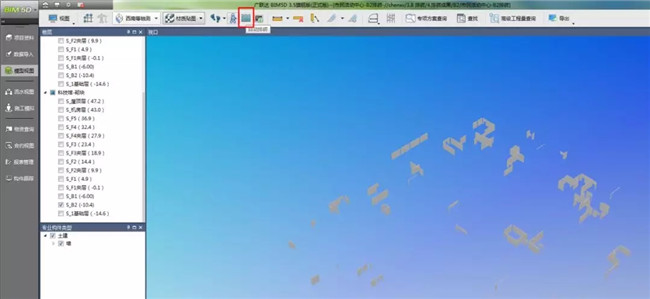
在排砖界面中,使用鼠标滚轮放大与缩小视图,按下滚轮滑动鼠标拖拽视图,按下Ctrl+鼠标滚轮滑动旋转视图。找到需要进行排砖的墙体后左键单击,然后点击上部菜单精细排布进行排砖;
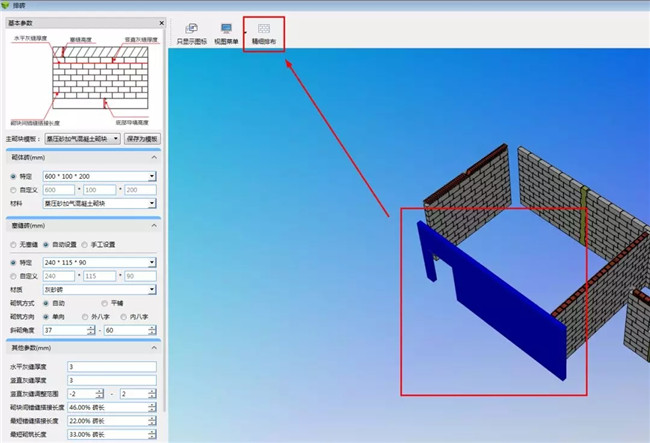
针对不同墙体需要设置不同的模板,对于弹出菜单中是否应用模板参数选择“否”;
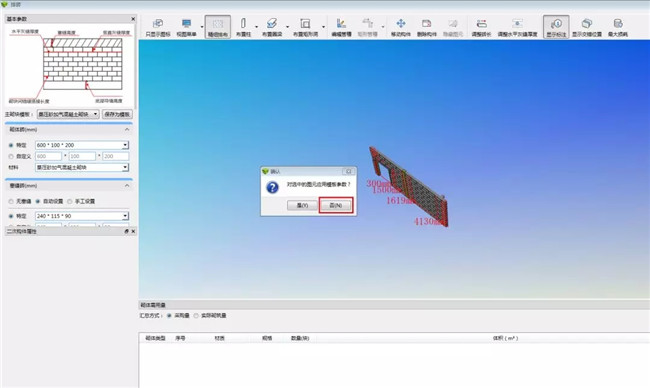
在左侧基本参数菜单中根据规范和说明对排砖进行基本设置,主要包括:砌体砖和塞缝砖的尺寸大小及材料、砌块墙顶部斜砌的角度范围、水平及竖直灰缝的厚度及范围、砌块错缝搭接的长度、最短砌筑的长度和底部导墙的材料及高度。设置完成后点击左侧菜单上方“保存为模板”后命名保存;
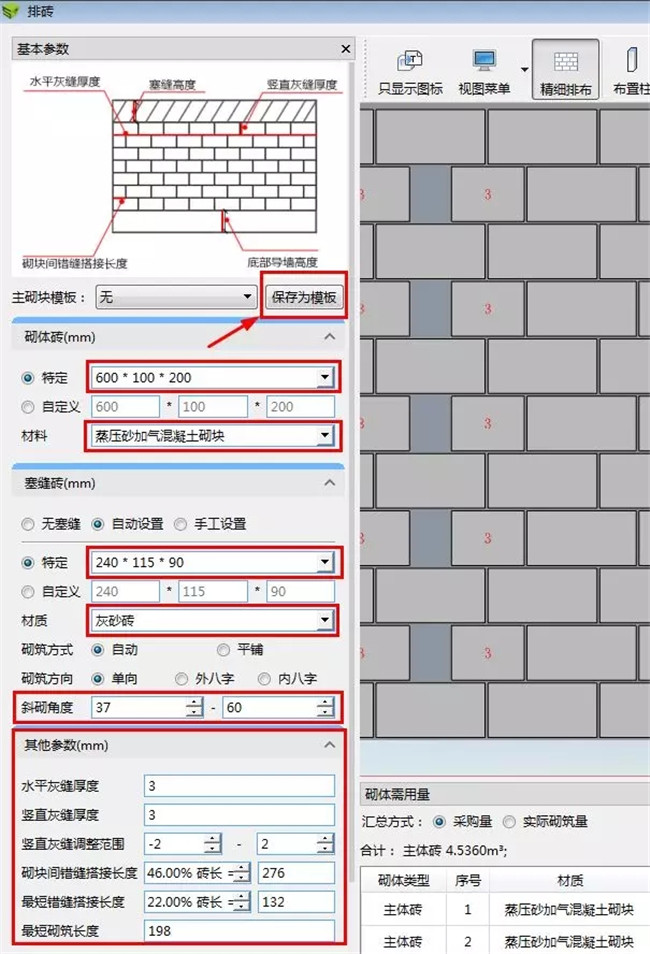
(没有导墙的区域,需设置水平灰缝高度的导墙;在地下室密封固化地坪区域,需要添加115mm导墙)
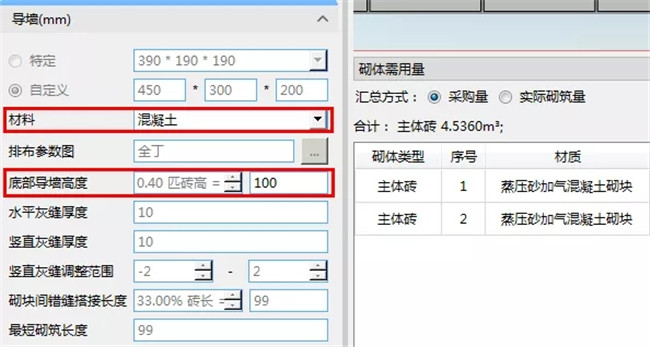
在下图菜单中选择布置二次构件,点击后可在二次构件属性菜单中进行相关参数的更改。模板储存需要新建后更改相关参数然后点击“应用”;(此项目中门洞口两侧设置的“抱框”在5D中使用“布置柱”来放置)
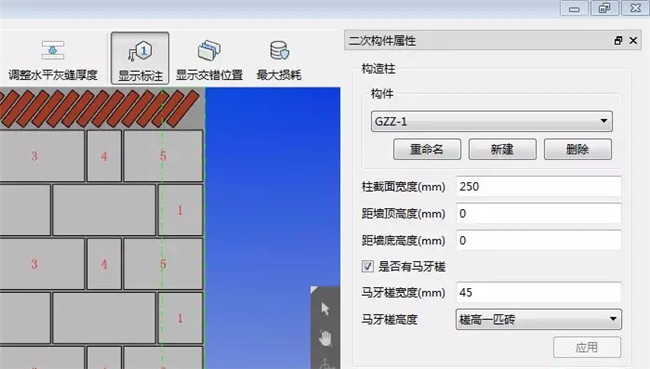

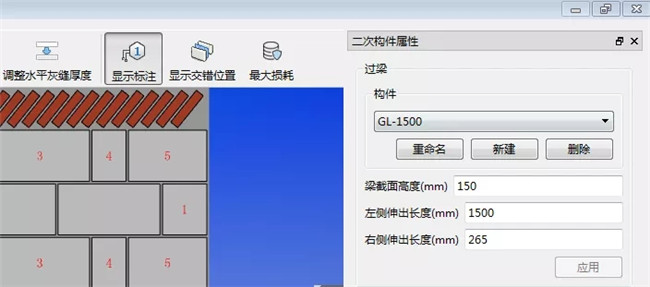
如误操作关闭了相关菜单,可在顶部菜单中的“视图菜单”中重新打开;

排砖过程中首先考虑二次构件的布置(系梁、构造柱、过梁、抱框、洞口),其次考虑有无导墙和斜砌方式,最后排布砌块;
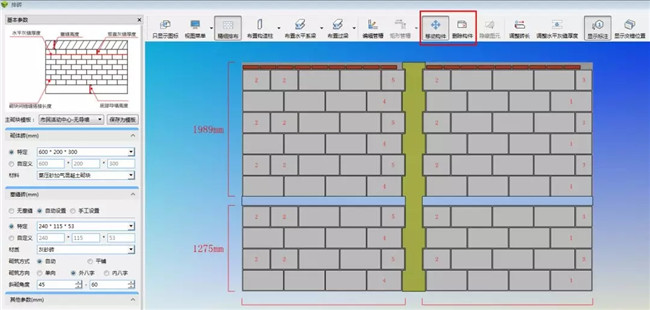
放置构件后,使用上部菜单中的“移动构件”和“删除构件”来进行相关操作,移动构件时拖动二次构件中单击“Shift”键可以输入长度精确移动二次构件,上正下负,右正左负;
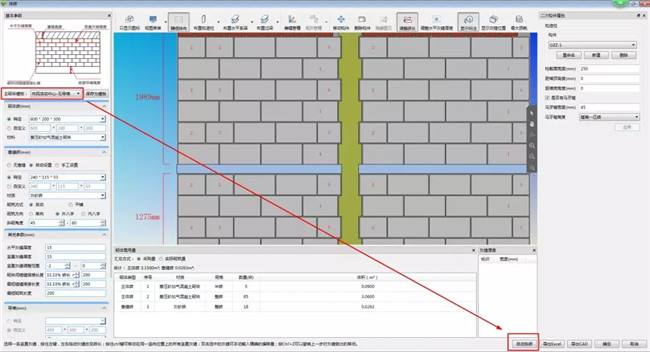
选择好砌块模板后点击右下方“自动排砖”,系统会自动生成一个初步的排砖效果图,如果效果和预想不同,可以通过修改模板中的相关设置来更改导墙高度及斜砌角度从而使排布达到预期的效果;
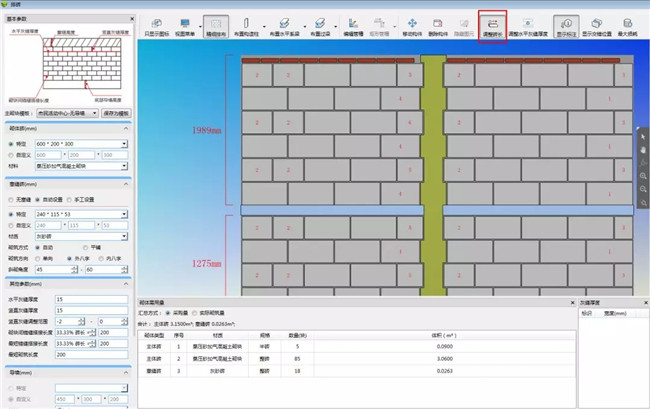
点击上部菜单中的“调整砖长”来对砌块进行更细致的排布,通过拖动灰缝来调整左右两侧砌块的长度(1.通过双击灰缝可以输入距离,以达到精确控制排砖的效果;2.通过ctrl+鼠标左键拖动,可以调整每排相同位置的灰缝)由于调整灰缝后会自动调整其右侧的砌块,因此建议从左往右来对砌块进行调整;

在BIM5D中排砖完成后可以在右下角点击“导出CAD”来生成CAD版本的排砖图。
四、在AutoCAD中进行排砖图的优化
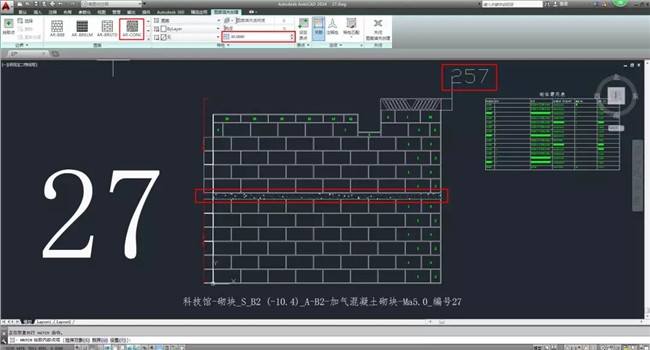
在AutoCAD中需要对排砖图进行优化:
1.二次构件需加上图案填充(快捷键H)
2.如二次构件(系梁)的灰缝存在问题需要在CAD中通过移动二次构件进行更改
3.顶部塞缝和洞口需加上高度标注
4.在CAD中对半砖进行优化,对于靠近200、300、400的砌块(如290、310取300),根据灰缝个数,进行取舍,每个灰缝浮动不得多于5mm
5.对于调整后的砌块重新统计用量表,以便于后期Excel中制作用量表
快捷键QSE,用于查砖数。
文章作者:陈旭、于佳成
文章来源:广筑BIM
BIM技术是未来的趋势,学习、了解掌握更多BIM前言技术是大势所趋,欢迎更多BIMer加入BIM中文网大家庭(http://www.wanbim.com),一起共同探讨学习BIM技术,了解BIM应用!
相关培训